ad blue OPEL ASTRA K 2017.5 Сопственички прирачник
[x] Cancel search | Manufacturer: OPEL, Model Year: 2017.5, Model line: ASTRA K, Model: OPEL ASTRA K 2017.5Pages: 555, PDF Size: 11.52 MB
Page 168 of 555
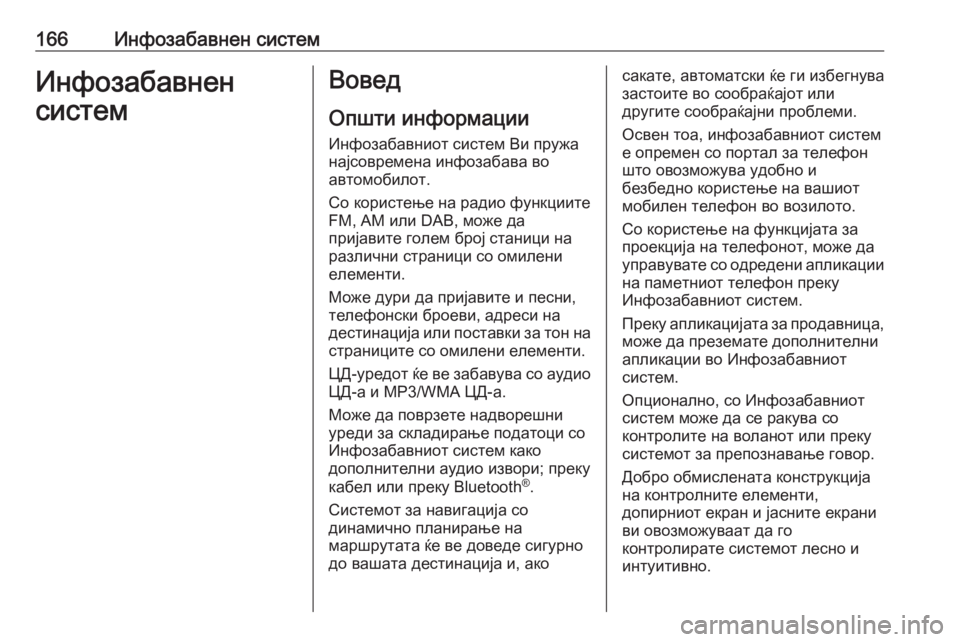
166Инфозабавнен системИнфозабавнен
системВовед
Општи информации Инфозабавниот систем Ви пружа
најсовремена инфозабава во
автомобилот.
Со користење на радио функциите
FM, AM или DAB, може да
пријавите голем број станици на
различни страници со омилени
елементи.
Може дури да пријавите и песни,
телефонски броеви, адреси на
дестинација или поставки за тон на страниците со омилени елементи.
ЦД-уредот ќе ве забавува со аудио ЦД-а и MP3/WMA ЦД-а.
Може да поврзете надворешни
уреди за складирање податоци со
Инфозабавниот систем како
дополнителни аудио извори; преку
кабел или преку Bluetooth ®
.
Системот за навигација со
динамично планирање на
маршрутата ќе ве доведе сигурно
до вашата дестинација и, акосакате, автоматски ќе ги избегнува
застоите во сообраќајот или
другите сообраќајни проблеми.
Освен тоа, инфозабавниот систем
е опремен со портал за телефон
што овозможува удобно и
безбедно користење на вашиот
мобилен телефон во возилото.
Со користење на функцијата за
проекција на телефонот, може да
управувате со одредени апликации на паметниот телефон преку
Инфозабавниот систем.
Преку апликацијата за продавница,
може да преземате дополнителни
апликации во Инфозабавниот
систем.
Опционално, со Инфозабавниот
систем може да се ракува со
контролите на воланот или преку
системот за препознавање говор.
Добро обмислената конструкција
на контролните елементи,
допирниот екран и јасните екрани
ви овозможуваат да го
контролирате системот лесно и
интуитивно.
Page 176 of 555
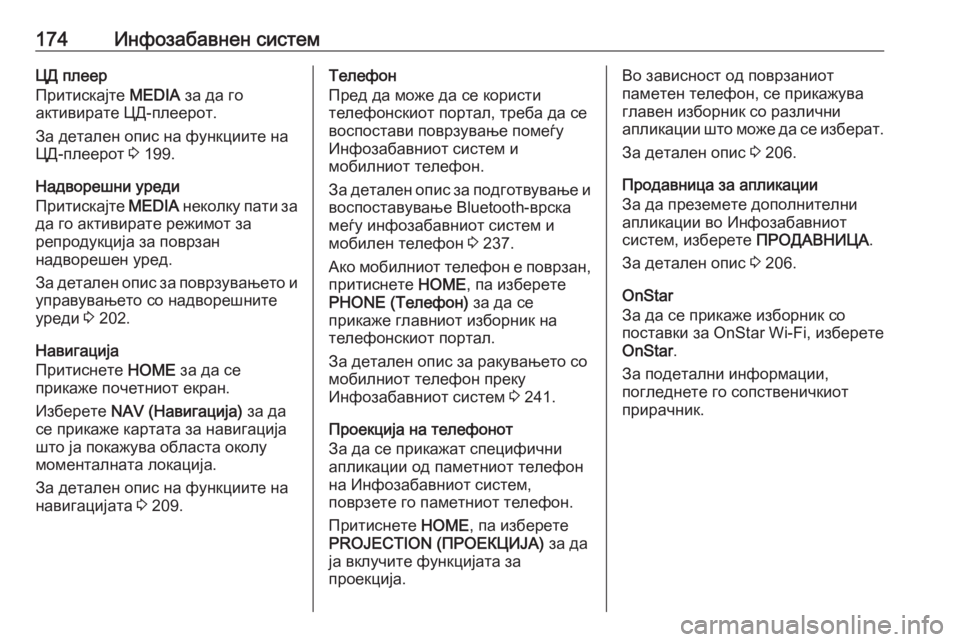
174Инфозабавнен системЦД плеер
Притискајте MEDIA за да го
активирате ЦД-плеерот.
За детален опис на функциите на
ЦД-плеерот 3 199.
Надворешни уреди
Притискајте MEDIA неколку пати за
да го активирате режимот за
репродукција за поврзан
надворешен уред.
За детален опис за поврзувањето и
управувањето со надворешните
уреди 3 202.
Навигација
Притиснете HOME за да се
прикаже почетниот екран.
Изберете NAV (Навигација) за да
се прикаже картата за навигација
што ја покажува областа околу
моменталната локација.
За детален опис на функциите на
навигацијата 3 209.Телефон
Пред да може да се користи
телефонскиот портал, треба да се
воспостави поврзување помеѓу
Инфозабавниот систем и
мобилниот телефон.
За детален опис за подготвување и воспоставување Bluetooth-врска
меѓу инфозабавниот систем и
мобилен телефон 3 237.
Ако мобилниот телефон е поврзан,
притиснете HOME, па изберете
PHONE (Телефон) за да се
прикаже главниот изборник на
телефонскиот портал.
За детален опис за ракувањето со
мобилниот телефон преку
Инфозабавниот систем 3 241.
Проекција на телефонот
За да се прикажат специфични
апликации од паметниот телефон
на Инфозабавниот систем,
поврзете го паметниот телефон.
Притиснете HOME, па изберете
PROJECTION (ПРОЕКЦИЈА) за да
ја вклучите функцијата за
проекција.Во зависност од поврзаниот
паметен телефон, се прикажува
главен изборник со различни
апликации што може да се изберат.
За детален опис 3 206.
Продавница за апликации
За да преземете дополнителни
апликации во Инфозабавниот
систем, изберете ПРОДАВНИЦА.
За детален опис 3 206.
OnStar
За да се прикаже изборник со
поставки за OnStar Wi-Fi, изберете
OnStar .
За подетални информации,
погледнете го сопственичкиот
прирачник.
Page 187 of 555
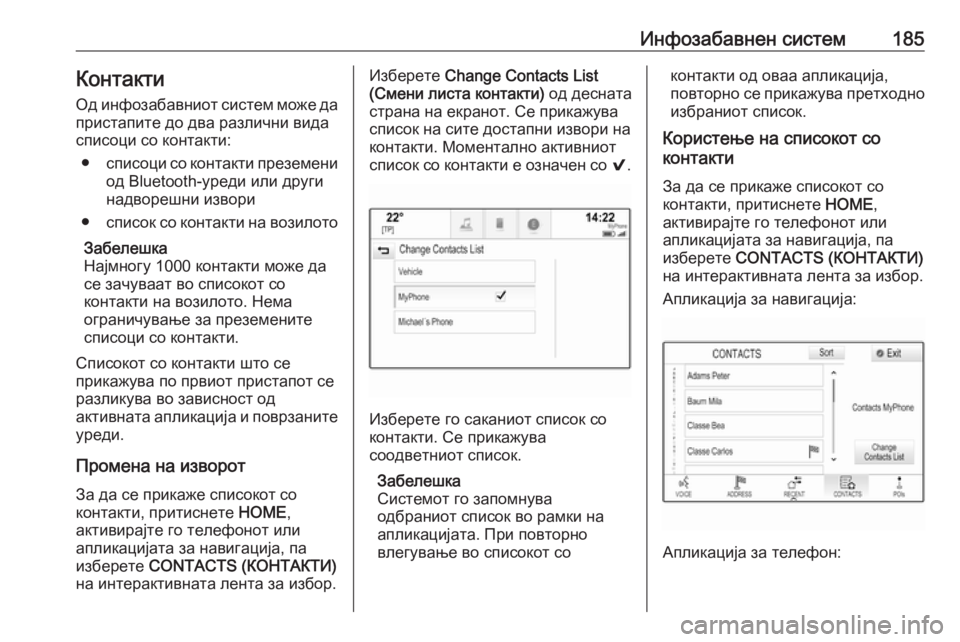
Инфозабавнен систем185Контакти
Од инфозабавниот систем може да пристапите до два различни вида
списоци со контакти:
● списоци со контакти преземени
од Bluetooth-уреди или други
надворешни извори
● список со контакти на возилото
Забелешка
Најмногу 1000 контакти може да
се зачуваат во списокот со
контакти на возилото. Нема
ограничување за преземените
списоци со контакти.
Списокот со контакти што се
прикажува по првиот пристапот се
разликува во зависност од
активната апликација и поврзаните уреди.
Промена на изворот
За да се прикаже списокот со
контакти, притиснете HOME,
активирајте го телефонот или
апликацијата за навигација, па
изберете CONTACTS (КОНТАКТИ)
на интерактивната лента за избор.Изберете Change Contacts List
(Смени листа контакти) од десната
страна на екранот. Се прикажува
список на сите достапни извори на
контакти. Моментално активниот
список со контакти е означен со 9.
Изберете го саканиот список со
контакти. Се прикажува
соодветниот список.
Забелешка
Системот го запомнува
одбраниот список во рамки на
апликацијата. При повторно
влегување во списокот со
контакти од оваа апликација,
повторно се прикажува претходно
избраниот список.
Користење на списокот со
контакти
За да се прикаже списокот со
контакти, притиснете HOME,
активирајте го телефонот или
апликацијата за навигација, па
изберете CONTACTS (КОНТАКТИ)
на интерактивната лента за избор.
Апликација за навигација:
Апликација за телефон:
Page 195 of 555
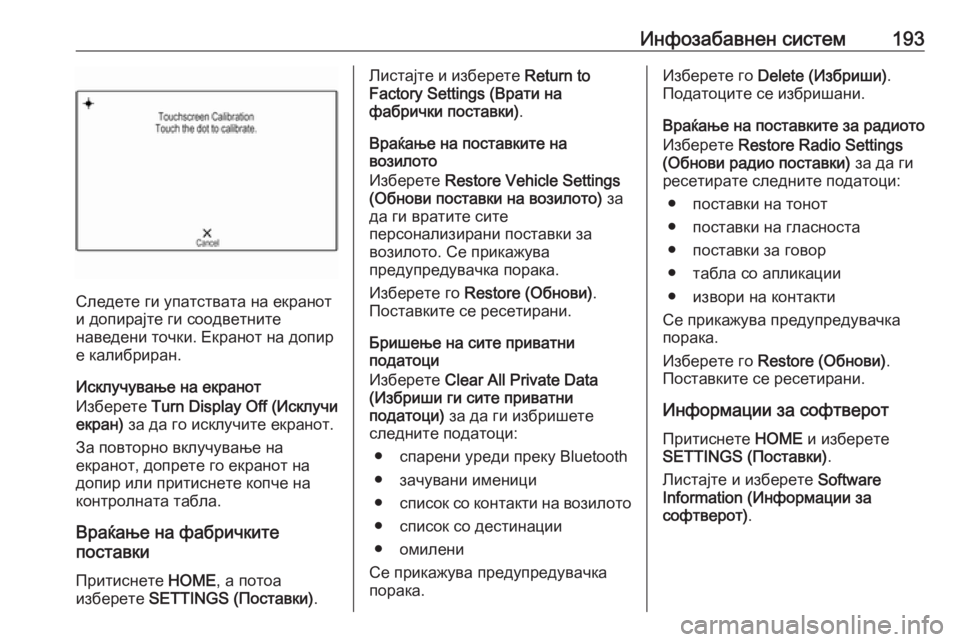
Инфозабавнен систем193
Следете ги упатствата на екранот
и допирајте ги соодветните
наведени точки. Екранот на допир
е калибриран.
Исклучување на екранот
Изберете Turn Display Off (Исклучи
екран) за да го исклучите екранот.
За повторно вклучување на
екранот, допрете го екранот на
допир или притиснете копче на
контролната табла.
Враќање на фабричките
поставки
Притиснете HOME, а потоа
изберете SETTINGS (Поставки) .
Листајте и изберете Return to
Factory Settings (Врати на
фабрички поставки) .
Враќање на поставките на возилото
Изберете Restore Vehicle Settings
(Обнови поставки на возилото) за
да ги вратите сите
персонализирани поставки за
возилото. Се прикажува
предупредувачка порака.
Изберете го Restore (Обнови) .
Поставките се ресетирани.
Бришење на сите приватни
податоци
Изберете Clear All Private Data
(Избриши ги сите приватни
податоци) за да ги избришете
следните податоци:
● спарени уреди преку Bluetooth
● зачувани именици
● список со контакти на возилото
● список со дестинации
● омилени
Се прикажува предупредувачка
порака.Изберете го Delete (Избриши) .
Податоците се избришани.
Враќање на поставките за радиото
Изберете Restore Radio Settings
(Обнови радио поставки) за да ги
ресетирате следните податоци:
● поставки на тонот
● поставки на гласноста
● поставки за говор
● табла со апликации
● извори на контакти
Се прикажува предупредувачка
порака.
Изберете го Restore (Обнови) .
Поставките се ресетирани.
Информации за софтверот Притиснете HOME и изберете
SETTINGS (Поставки) .
Листајте и изберете Software
Information (Информации за
софтверот) .
Page 205 of 555
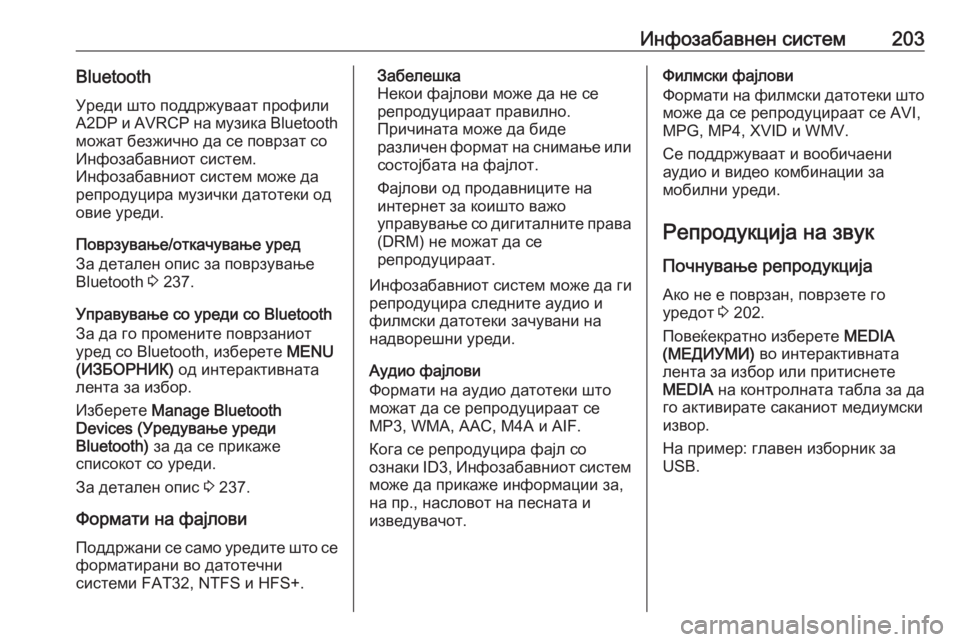
Инфозабавнен систем203BluetoothУреди што поддржуваат профили
A2DP и AVRCP на музика Bluetooth
можат безжично да се поврзат со
Инфозабавниот систем.
Инфозабавниот систем може да
репродуцира музички датотеки од
овие уреди.
Поврзување/откачување уред
За детален опис за поврзување
Bluetooth 3 237.
Управување со уреди со Bluetooth
За да го промените поврзаниот
уред со Bluetooth, изберете MENU
(ИЗБОРНИК) од интерактивната
лента за избор.
Изберете Manage Bluetooth
Devices (Уредување уреди
Bluetooth) за да се прикаже
списокот со уреди.
За детален опис 3 237.
Формати на фајлови Поддржани се само уредите што се
форматирани во датотечни
системи FAT32, NTFS и HFS+.Забелешка
Некои фајлови може да не се
репродуцираат правилно.
Причината може да биде
различен формат на снимање или состојбата на фајлот.
Фајлови од продавниците на
интернет за коишто важо
управување со дигиталните права
(DRM) не можат да се
репродуцираат.
Инфозабавниот систем може да ги
репродуцира следните аудио и
филмски датотеки зачувани на
надворешни уреди.
Аудио фајлови
Формати на аудио датотеки што
можат да се репродуцираат се
MP3, WMA, AAC, M4A и AIF.
Кога се репродуцира фајл со
ознаки ID3, Инфозабавниот систем
може да прикаже информации за,
на пр., насловот на песната и
изведувачот.Филмски фајлови
Формати на филмски датотеки што
може да се репродуцираат се AVI,
MPG, MP4, XVID и WMV.
Се поддржуваат и вообичаени аудио и видео комбинации за
мобилни уреди.
Репродукција на звукПочнување репродукција
Ако не е поврзан, поврзете го
уредот 3 202.
Повеќекратно изберете MEDIA
(МЕДИУМИ) во интерактивната
лента за избор или притиснете
MEDIA на контролната табла за да
го активирате саканиот медиумски
извор.
На пример: главен изборник за
USB.
Page 239 of 555
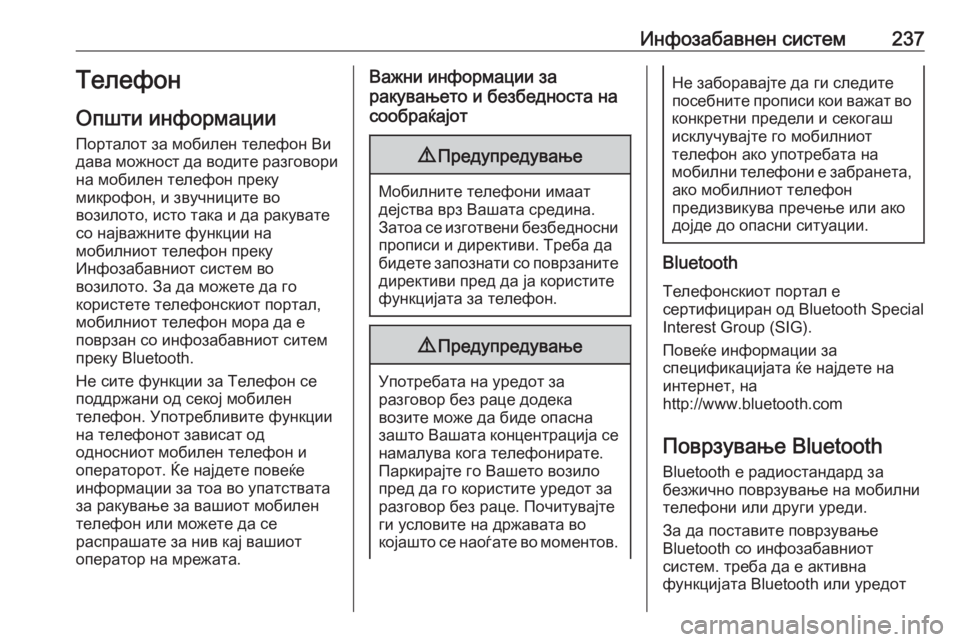
Инфозабавнен систем237Телефон
Општи информации Порталот за мобилен телефон Ви
дава можност да водите разговори на мобилен телефон преку
микрофон, и звучниците во
возилото, исто така и да ракувате
со најважните функции на
мобилниот телефон преку
Инфозабавниот систем во
возилото. За да можете да го
користете телефонскиот портал,
мобилниот телефон мора да е поврзан со инфозабавниот ситем
преку Bluetooth.
Не сите функции за Телефон се поддржани од секој мобилен
телефон. Употребливите функции
на телефонот зависат од
односниот мобилен телефон и
операторот. Ќе најдете повеќе
информации за тоа во упатствата
за ракување за вашиот мобилен
телефон или можете да се
распрашате за нив кај вашиот
оператор на мрежата.Важни информации за
ракувањето и безбедноста на
сообраќајот9 Предупредување
Мобилните телефони имаат
дејства врз Вашата средина.
Затоа се изготвени безбедносни прописи и директиви. Треба да
бидете запознати со поврзаните директиви пред да ја користите
функцијата за телефон.
9 Предупредување
Употребата на уредот за
разговор без раце додека
возите може да биде опасна
зашто Вашата концентрација се намалува кога телефонирате.
Паркирајте го Вашето возило
пред да го користите уредот за
разговор без раце. Почитувајте
ги условите на државата во
којашто се наоѓате во моментов.
Не заборавајте да ги следите посебните прописи кои важат во
конкретни предели и секогаш
исклучувајте го мобилниот
телефон ако употребата на
мобилни телефони е забранета, ако мобилниот телефон
предизвикува пречење или ако
дојде до опасни ситуации.
Bluetooth
Телефонскиот портал е
сертифициран од Bluetooth Special
Interest Group (SIG).
Повеќе информации за
спецификацијата ќе најдете на
интернет, на
http://www.bluetooth.com
Поврзување Bluetooth Bluetooth е радиостандард за
безжично поврзување на мобилни
телефони или други уреди.
За да поставите поврзување
Bluetooth со инфозабавниот
систем. треба да е активна
функцијата Bluetooth или уредот
Page 240 of 555
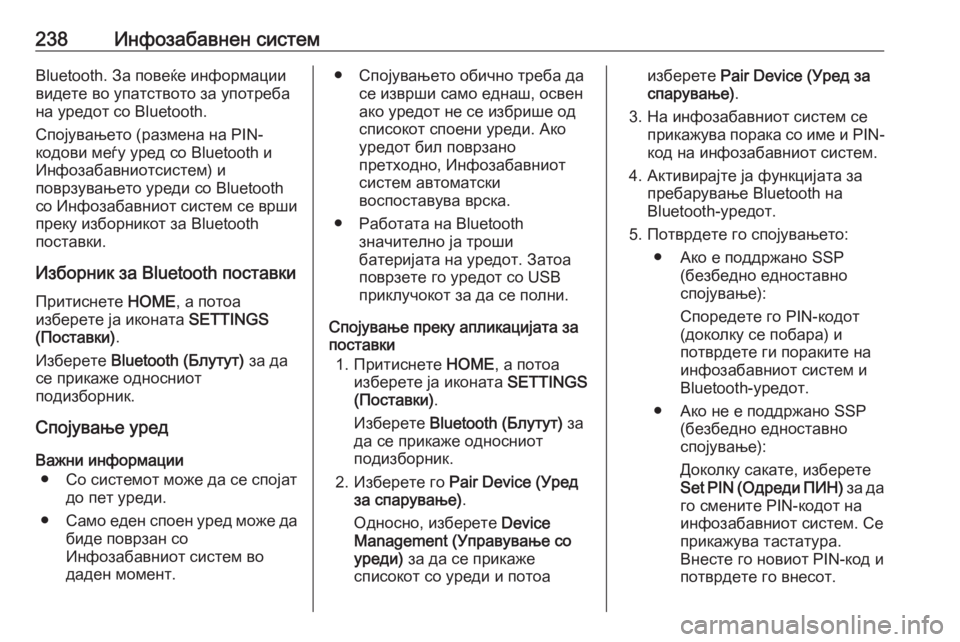
238Инфозабавнен системBluetooth. За повеќе информации
видете во упатството за употреба
на уредот со Bluetooth.
Спојувањето (размена на PIN-
кодови меѓу уред со Bluetooth и
Инфозабавниотсистем) и
поврзувањето уреди со Bluetooth
со Инфозабавниот систем се врши
преку изборникот за Bluetooth
поставки.
Изборник за Bluetooth поставкиПритиснете HOME, а потоа
изберете ја иконата SETTINGS
(Поставки) .
Изберете Bluetooth (Блутут) за да
се прикаже односниот
подизборник.
Спојување уред
Важни информации ● Со системот може да се спојат до пет уреди.
● Само еден споен уред може да
биде поврзан со
Инфозабавниот систем во
даден момент.● Спојувањето обично треба да се изврши само еднаш, освен
ако уредот не се избрише од
списокот споени уреди. Ако
уредот бил поврзано
претходно, Инфозабавниот
систем автоматски
воспоставува врска.
● Работата на Bluetooth значително ја троши
батеријата на уредот. Затоа
поврзете го уредот со USB
приклучокот за да се полни.
Спојување преку апликацијата за
поставки
1. Притиснете HOME, а потоа
изберете ја иконата SETTINGS
(Поставки) .
Изберете Bluetooth (Блутут) за
да се прикаже односниот
подизборник.
2. Изберете го Pair Device (Уред
за спарување) .
Односно, изберете Device
Management (Управување со
уреди) за да се прикаже
списокот со уреди и потоаизберете Pair Device (Уред за
спарување) .
3. На инфозабавниот систем се прикажува порака со име и PIN-
код на инфозабавниот систем.
4. Активирајте ја функцијата за пребарување Bluetooth на
Bluetooth-уредот.
5. Потврдете го спојувањето: ● Ако е поддржано SSP (безбедно едноставно
спојување):
Споредете го PIN-кодот
(доколку се побара) и потврдете ги пораките на
инфозабавниот систем и
Bluetooth-уредот.
● Ако не е поддржано SSP (безбедно едноставноспојување):
Доколку сакате, изберете
Set PIN (Одреди ПИН) за да
го смените PIN-кодот на
инфозабавниот систем. Се
прикажува тастатура.
Внесте го новиот PIN-код и
потврдете го внесот.
Page 241 of 555
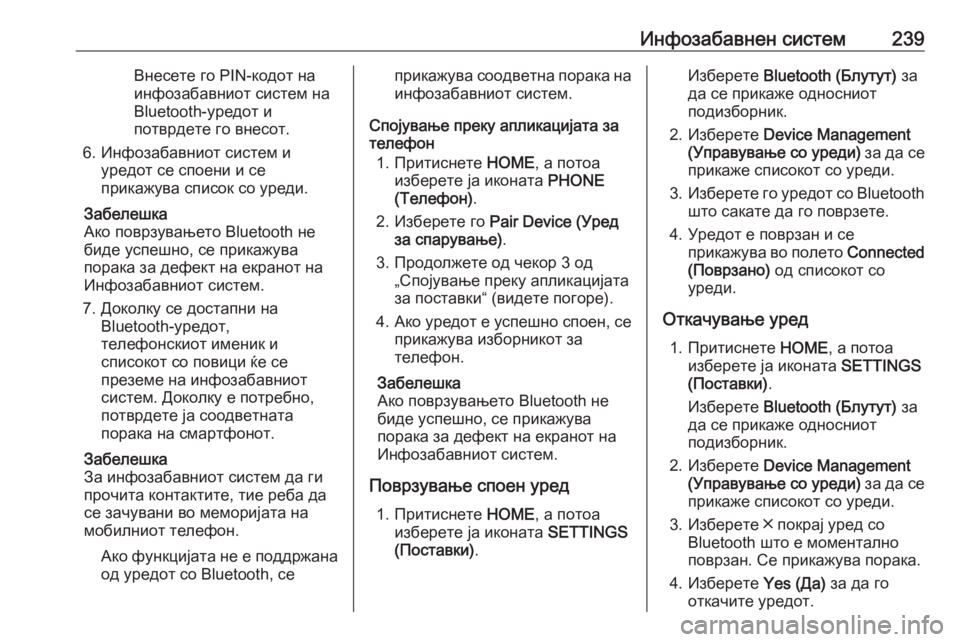
Инфозабавнен систем239Внесете го PIN-кодот на
инфозабавниот систем на
Bluetooth-уредот и
потврдете го внесот.
6. Инфозабавниот систем и уредот се споени и се
прикажува список со уреди.
Забелешка
Ако поврзувањето Bluetooth не
биде успешно, се прикажува
порака за дефект на екранот на
Инфозабавниот систем.
7. Доколку се достапни на Bluetooth-уредот,
телефонскиот именик и
списокот со повици ќе се
преземе на инфозабавниот
систем. Доколку е потребно,
потврдете ја соодветната
порака на смартфонот.
Забелешка
За инфозабавниот систем да ги
прочита контактите, тие реба да
се зачувани во меморијата на
мобилниот телефон.
Ако функцијата не е поддржанаод уредот со Bluetooth, сеприкажува соодветна порака на
инфозабавниот систем.
Спојување преку апликацијата за телефон
1. Притиснете HOME, а потоа
изберете ја иконата PHONE
(Телефон) .
2. Изберете го Pair Device (Уред
за спарување) .
3. Продолжете од чекор 3 од „Спојување преку апликацијата
за поставки“ (видете погоре).
4. Ако уредот е успешно споен, се
прикажува изборникот зателефон.
Забелешка
Ако поврзувањето Bluetooth не
биде успешно, се прикажува
порака за дефект на екранот на
Инфозабавниот систем.
Поврзување споен уред 1. Притиснете HOME, а потоа
изберете ја иконата SETTINGS
(Поставки) .Изберете Bluetooth (Блутут) за
да се прикаже односниот
подизборник.
2. Изберете Device Management
(Управување со уреди) за да се
прикаже списокот со уреди.
3. Изберете го уредот со Bluetooth
што сакате да го поврзете.
4. Уредот е поврзан и се прикажува во полето Connected
(Поврзано) од списокот со
уреди.
Откачување уред 1. Притиснете HOME, а потоа
изберете ја иконата SETTINGS
(Поставки) .
Изберете Bluetooth (Блутут) за
да се прикаже односниот подизборник.
2. Изберете Device Management
(Управување со уреди) за да се
прикаже списокот со уреди.
3. Изберете ╳ покрај уред со Bluetooth што е моментално
поврзан. Се прикажува порака.
4. Изберете Yes (Да) за да го
откачите уредот.
Page 242 of 555
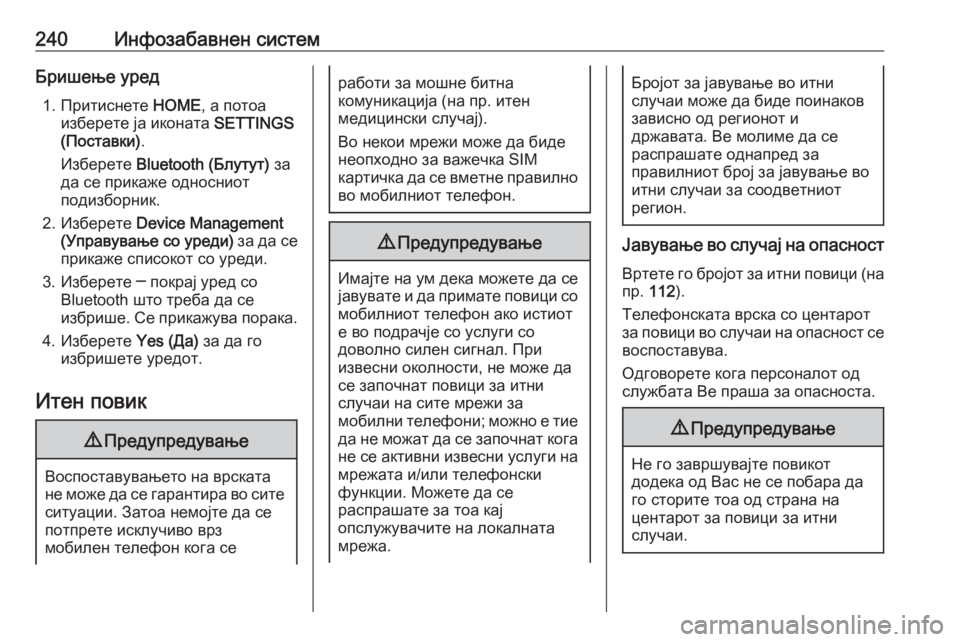
240Инфозабавнен системБришење уред1. Притиснете HOME, а потоа
изберете ја иконата SETTINGS
(Поставки) .
Изберете Bluetooth (Блутут) за
да се прикаже односниот
подизборник.
2. Изберете Device Management
(Управување со уреди) за да се
прикаже списокот со уреди.
3. Изберете ─ покрај уред со Bluetooth што треба да се
избрише. Се прикажува порака.
4. Изберете Yes (Да) за да го
избришете уредот.
Итен повик9 Предупредување
Воспоставувањето на врската
не може да се гарантира во сите
ситуации. Затоа немојте да се потпрете исклучиво врз
мобилен телефон кога се
работи за мошне битна
комуникација (на пр. итен
медицински случај).
Во некои мрежи може да биде
неопходно за важечка SIM
картичка да се вметне правилно во мобилниот телефон.9 Предупредување
Имајте на ум дека можете да се
јавувате и да примате повици со мобилниот телефон ако истиот
е во подрачје со услуги со
доволно силен сигнал. При
извесни околности, не може да
се започнат повици за итни
случаи на сите мрежи за
мобилни телефони; можно е тие
да не можат да се започнат кога
не се активни извесни услуги на мрежата и/или телефонски
функции. Можете да се
распрашате за тоа кај
опслужувачите на локалната
мрежа.
Бројот за јавување во итни
случаи може да биде поинаков
зависно од регионот и
државата. Ве молиме да се
распрашате однапред за
правилниот број за јавување во
итни случаи за соодветниот
регион.
Јавување во случај на опасност
Вртете го бројот за итни повици (на пр. 112 ).
Телефонската врска со центарот
за повици во случаи на опасност се воспоставува.
Одговорете кога персоналот од
службата Ве праша за опасноста.
9 Предупредување
Не го завршувајте повикот
додека од Вас не се побара да
го сторите тоа од страна на
центарот за повици за итни
случаи.
Page 243 of 555
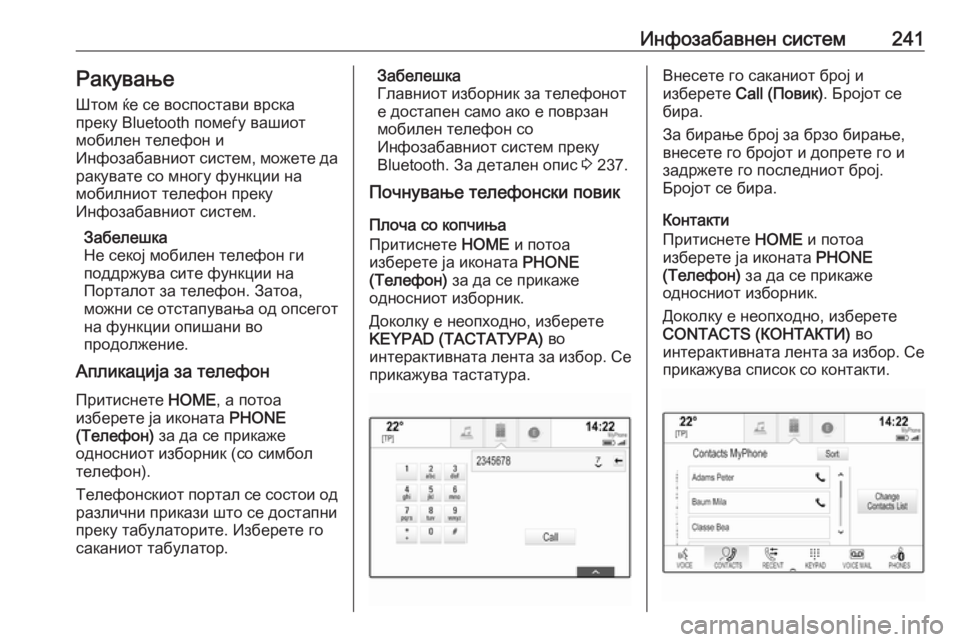
Инфозабавнен систем241Ракување
Штом ќе се воспостави врска
преку Bluetooth помеѓу вашиот
мобилен телефон и
Инфозабавниот систем, можете да
ракувате со многу функции на
мобилниот телефон преку
Инфозабавниот систем.
Забелешка
Не секој мобилен телефон ги
поддржува сите функции на
Порталот за телефон. Затоа,
можни се отстапувања од опсегот
на функции опишани во
продолжение.
Апликација за телефон
Притиснете HOME, а потоа
изберете ја иконата PHONE
(Телефон) за да се прикаже
односниот изборник (со симбол
телефон).
Телефонскиот портал се состои од
различни прикази што се достапни
преку табулаторите. Изберете го
саканиот табулатор.Забелешка
Главниот изборник за телефонот
е достапен само ако е поврзан
мобилен телефон со
Инфозабавниот систем преку
Bluetooth. За детален опис 3 237.
Почнување телефонски повик
Плоча со копчиња
Притиснете HOME и потоа
изберете ја иконата PHONE
(Телефон) за да се прикаже
односниот изборник.
Доколку е неопходно, изберете
KEYPAD (ТАСТАТУРА) во
интерактивната лента за избор. Се прикажува тастатура.Внесете го саканиот број и
изберете Call (Повик) . Бројот се
бира.
За бирање број за брзо бирање,
внесете го бројот и допрете го и
задржете го последниот број.
Бројот се бира.
Контакти
Притиснете HOME и потоа
изберете ја иконата PHONE
(Телефон) за да се прикаже
односниот изборник.
Доколку е неопходно, изберете
CONTACTS (КОНТАКТИ) во
интерактивната лента за избор. Се
прикажува список со контакти.